-
-
遥测数据收集模式
-
-
-
-
-
This content has been machine translated dynamically.
Dieser Inhalt ist eine maschinelle Übersetzung, die dynamisch erstellt wurde. (Haftungsausschluss)
Cet article a été traduit automatiquement de manière dynamique. (Clause de non responsabilité)
Este artículo lo ha traducido una máquina de forma dinámica. (Aviso legal)
此内容已经过机器动态翻译。 放弃
このコンテンツは動的に機械翻訳されています。免責事項
이 콘텐츠는 동적으로 기계 번역되었습니다. 책임 부인
Este texto foi traduzido automaticamente. (Aviso legal)
Questo contenuto è stato tradotto dinamicamente con traduzione automatica.(Esclusione di responsabilità))
This article has been machine translated.
Dieser Artikel wurde maschinell übersetzt. (Haftungsausschluss)
Ce article a été traduit automatiquement. (Clause de non responsabilité)
Este artículo ha sido traducido automáticamente. (Aviso legal)
この記事は機械翻訳されています.免責事項
이 기사는 기계 번역되었습니다.책임 부인
Este artigo foi traduzido automaticamente.(Aviso legal)
这篇文章已经过机器翻译.放弃
Questo articolo è stato tradotto automaticamente.(Esclusione di responsabilità))
Translation failed!
遥测数据收集模式
自动遥测数据收集模式
在您升级到 NetScaler Console 本地部署版 14.1 25.53 / 13.1-53.22 或更高版本后,此模式默认启用。
自动遥测数据收集模式的先决条件:
-
确保您具有 Internet 连接,或者已在 NetScaler Console 本地部署版中为 Citrix Cloud 可访问性配置了代理服务器。有关详细信息,请参阅系统要求。
-
确保以下端点 URL 可访问:
- 下载服务 URL:
https://download.citrixnetworkapi.net - 服务 URL:
https://adm.cloud.com(仅在 14.1-43.x 或更早版本中需要)。 - 自动启用通道:
https://safehaven.adm.cloud.com
- 下载服务 URL:
-
确保以下端口已打开:
端口 类型 详细信息 通信方向 5140 UDP 用于接收 NetScaler Gateway 遥测数据的端口 NetScaler 到 NetScaler Console
在您升级到 14.1-25.53 或 13.1-53.22 版本并导航到“NetScaler 遥测”页面后,在以下弹出窗口中单击“下一步”:
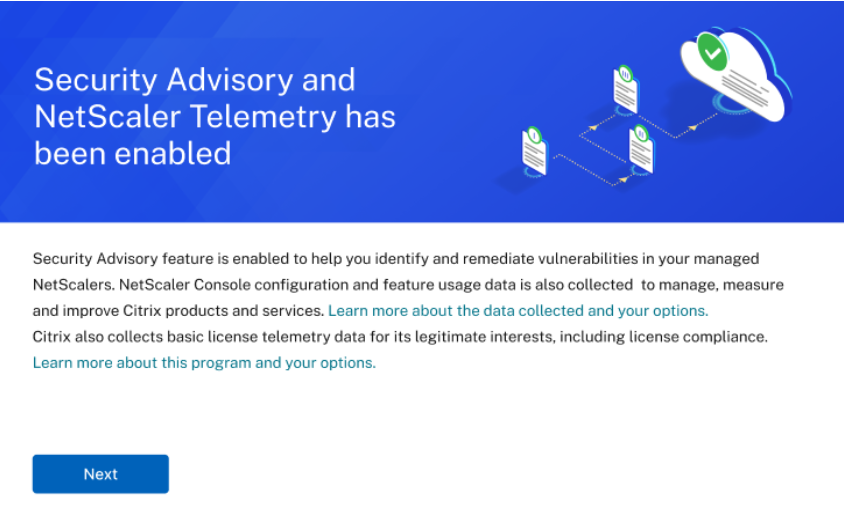
此诊断有助于检查到这些端点 URL 的出站连接,并让您知道它们是否处于可访问状态。
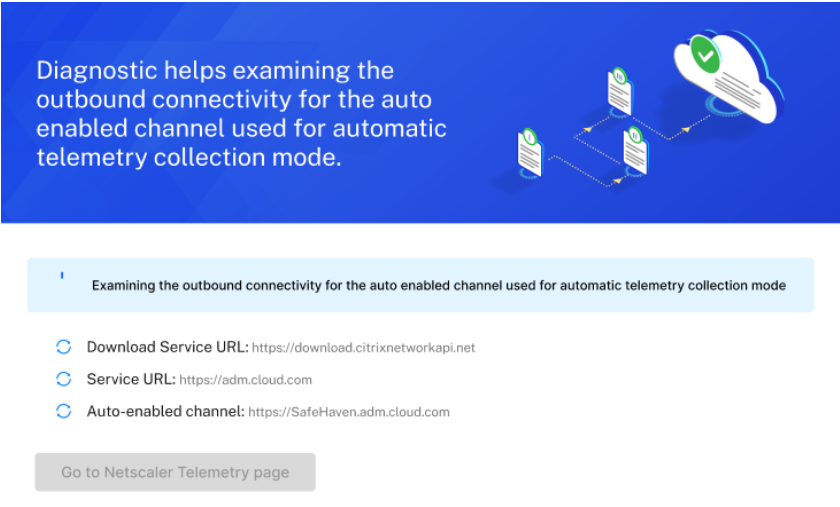
在您看到端点 URL 处于可访问状态后,单击“转到 NetScaler® 遥测”页面。
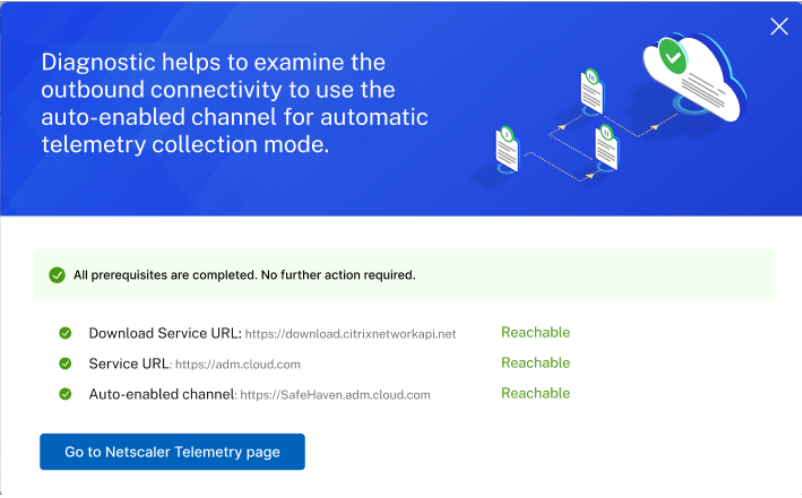
如果任何先决条件失败,诊断检查将显示不可访问的端点,您必须确保 URL 可访问。单击“查看先决条件”以查看详细信息。
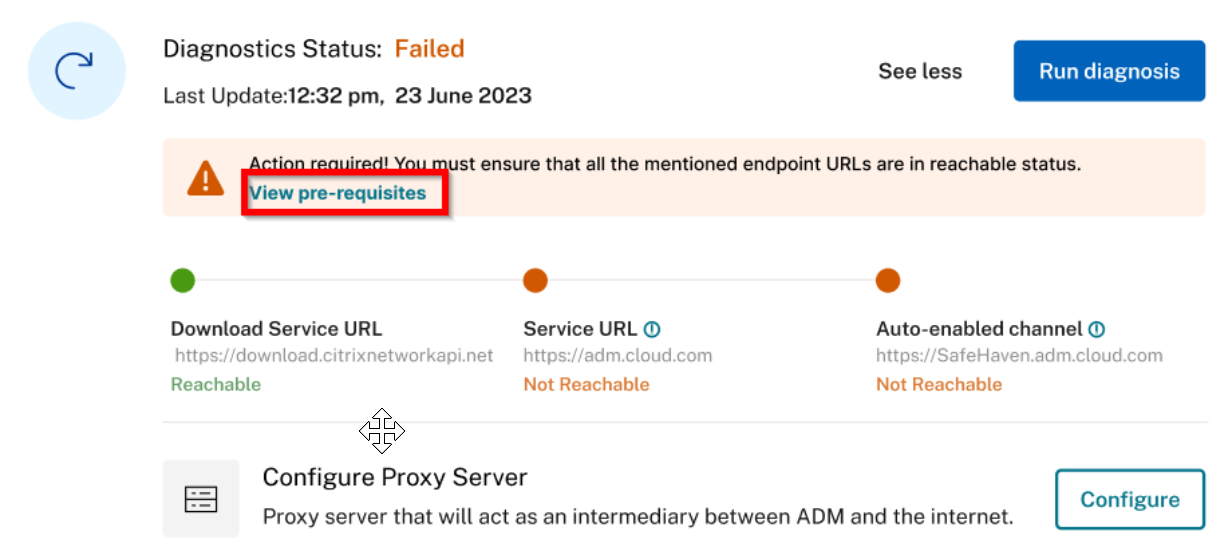
您可以通过单击“运行诊断”来运行诊断,以确认端点 URL 是否可访问。
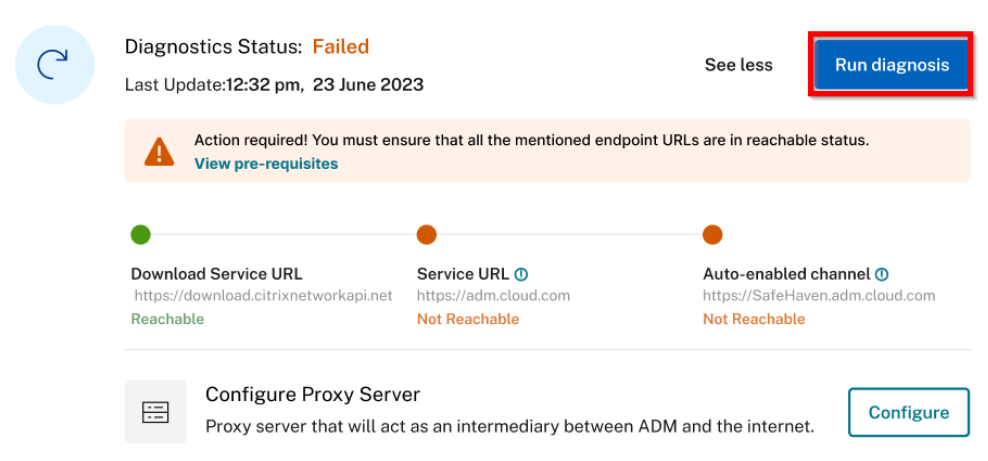
如果不采取任何措施,您的 NetScaler Console 本地部署版可能不符合 NetScaler 遥测计划。
作为自动启用通道的一部分,您可以在 NetScaler Console 本地部署版中使用具有最新 CVE 更新的“安全通报”功能。“安全通报”功能使您能够识别使 NetScaler 实例面临风险的 CVE,并建议补救措施。您可以在“安全通报”中查看影响 NetScaler 实例的最新 CVE 详细信息。有关详细信息,请参阅安全通报。
注意:
您也可以禁用“安全通报”。如果您禁用“安全通报”,或选择退出自动遥测模式,或任何先决条件失败,则新的 CVE 更新将不可用,您只能使用具有现有或上次更新的 CVE 的“安全通报”。
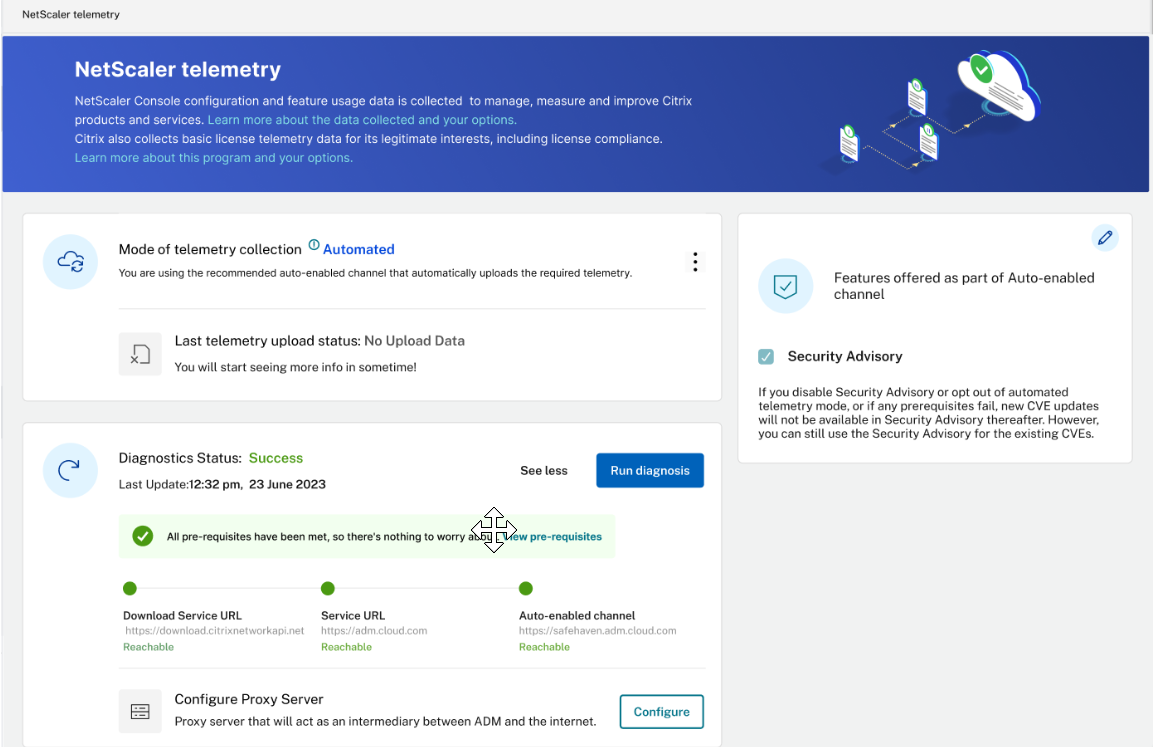
成功启用自动遥测数据收集后,首次上传将在 24 小时内进行。后续上传将每 24 小时自动进行。上传完成后,状态将变为“成功”。
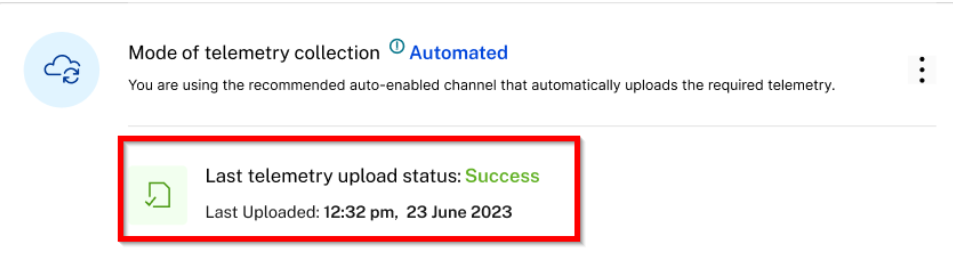
如果上传失败,请确保端点 URL 可访问。如果状态显示可访问但上传仍然失败,请联系客户服务。
手动遥测数据收集模式
要使用手动遥测数据收集模式,您必须首先禁用“安全通报”,然后单击垂直省略号并选择“禁用”。
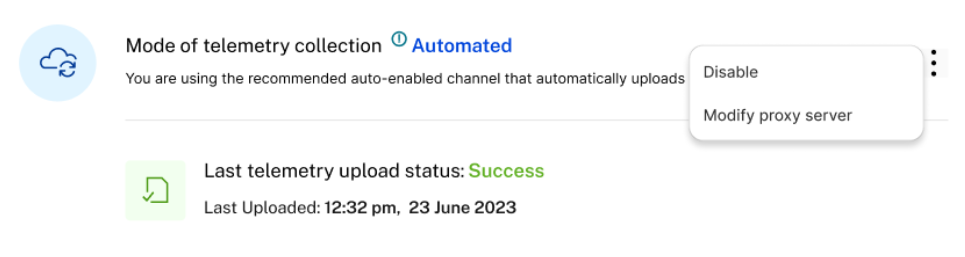
在弹出窗口中,单击“我同意手动上传数据”以禁用自动遥测数据收集。遥测数据收集模式将自动更改为“手动”。在手动遥测模式下,新的 CVE 更新将不可用,您只能使用具有现有或上次更新的 CVE 的“安全通报”。
选择手动模式后,您必须下载遥测数据并在 30 天内完成 NetScaler Console 服务中的首次上传。此后,后续上传必须每 90 天进行一次。
注意:
NetScaler Console 最多使用 2 GB 的磁盘空间来保存 90 天的遥测数据。
在“NetScaler 遥测”主页上,单击“下载遥测数据”以下载包含所需遥测数据的捆绑包 (.tgz) 文件。

下载遥测文件后,您必须将其上传到 NetScaler Console 服务。要在 NetScaler Console 服务中上传:
-
登录 Citrix Cloud (citrix.cloud.com)。如果您没有 Citrix Cloud 帐户,请注册一个新帐户。有关详细信息,请参阅创建 Citrix Cloud 帐户。
-
选择一个帐户。
-
在“NetScaler Console 服务”下,单击“管理”。
-
设置 Console 服务帐户。
-
在 NetScaler Console 服务中,导航到“设置”>“Console 本地部署版遥测上传”。
-
单击“上传遥测数据”并选择下载的 (.tgz) 文件以完成上传过程。
-
在选择手动模式后的 30 天内完成首次上传。此后,每 90 天重复相同的过程并上传遥测文件。
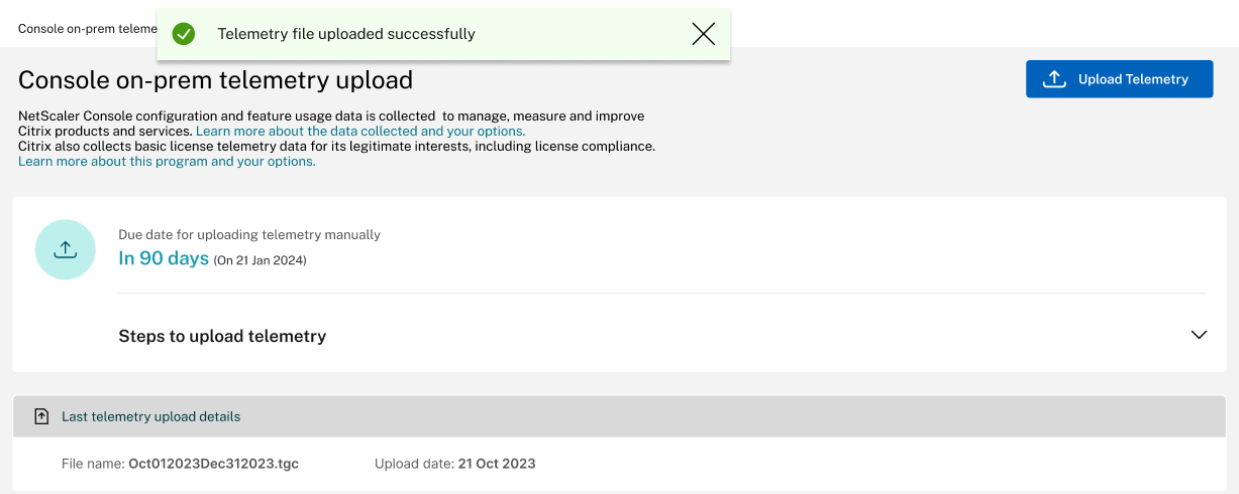
注意:
-
如果文件不是有效的 (.tgz) 格式或文件未通过完整性检查,则上传失败。建议重新下载并重试上传。如果问题仍然存在,请联系客户服务。
-
您可以禁用上传可选遥测数据。要禁用,您必须首先在“NetScaler 遥测”页面中禁用“安全通报”,然后导航到“设置”>“管理”>“启用或禁用 Console 功能数据共享”,并清除“我同意共享 Console 功能使用数据”复选框。
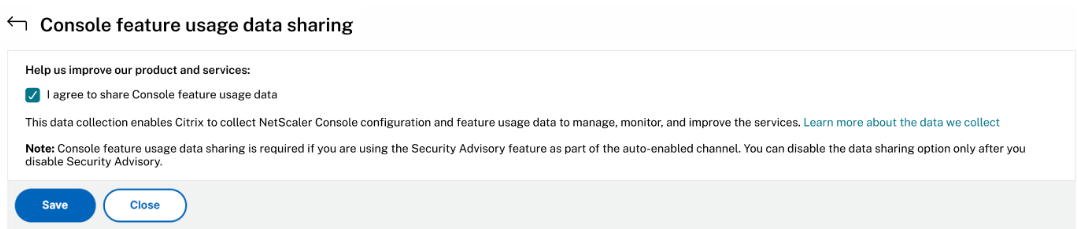
- 在您的 NetScaler Console 本地部署版中,上传截止日期前 7 天会显示提醒横幅。
-
遥测上传通知
默认情况下,遥测上传的电子邮件通知处于启用状态。接收电子邮件通知的先决条件是配置电子邮件分发列表。有关详细信息,请参阅配置通知设置。作为管理员,您会收到以下情况的电子邮件通知:
-
通过自动模式上传失败 - 每天收到一封电子邮件通知,直到问题解决。
-
手动上传即将截止(仅当启用手动模式时)- 在事件发生期间收到一封电子邮件通知,上传完成后再收到一封电子邮件。
-
手动上传已超期(仅当启用手动模式时)- 在事件发生期间收到一封电子邮件通知,上传完成后再收到一封电子邮件。
您可以禁用电子邮件通知。要禁用:
-
导航到“设置”>“管理”>“配置事件通知和摘要”。
-
在“事件通知”>“配置系统通知”中,搜索 TelemetryMonitoring,删除此通知,然后单击“保存”。
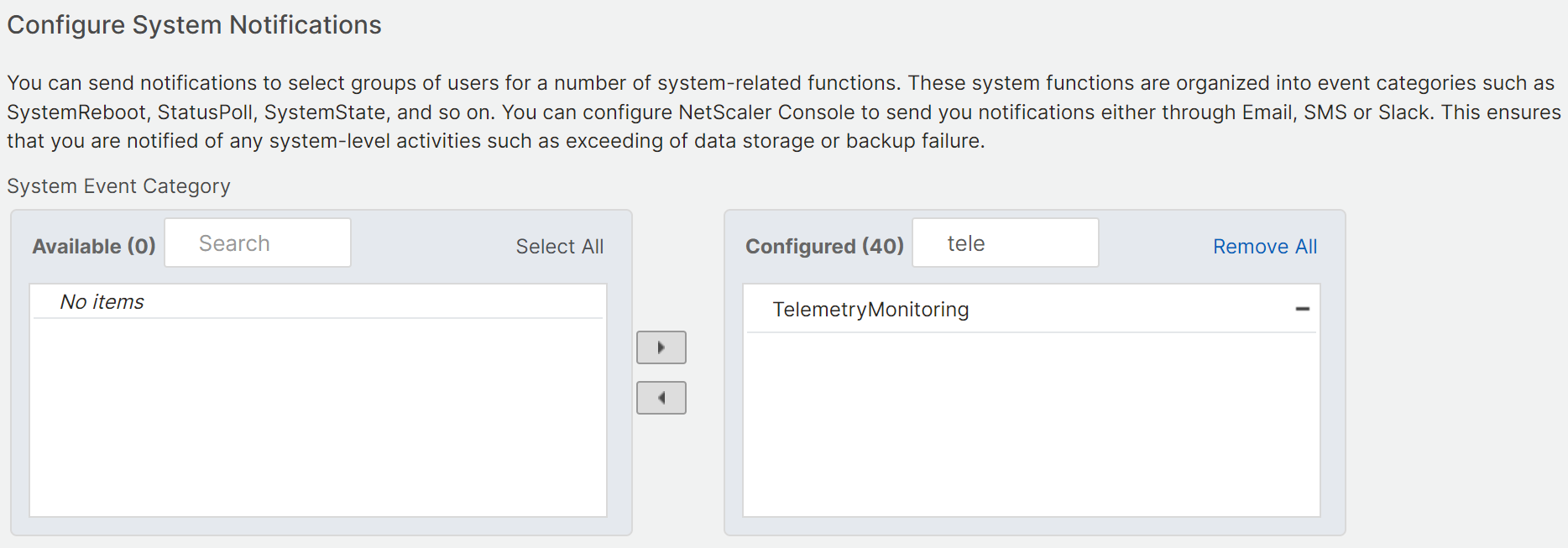
共享
共享
This Preview product documentation is Cloud Software Group Confidential.
You agree to hold this documentation confidential pursuant to the terms of your Cloud Software Group Beta/Tech Preview Agreement.
The development, release and timing of any features or functionality described in the Preview documentation remains at our sole discretion and are subject to change without notice or consultation.
The documentation is for informational purposes only and is not a commitment, promise or legal obligation to deliver any material, code or functionality and should not be relied upon in making Cloud Software Group product purchase decisions.
If you do not agree, select I DO NOT AGREE to exit.